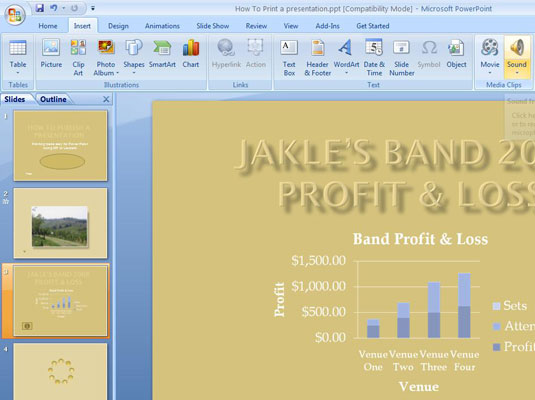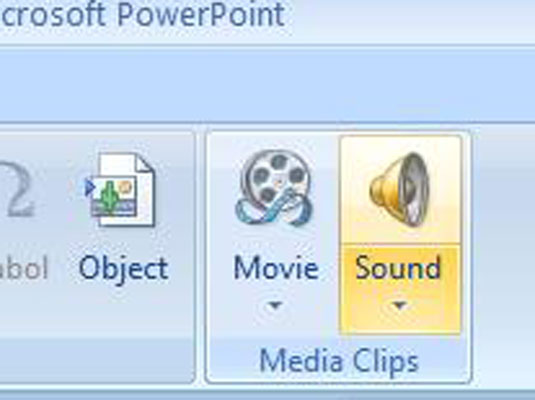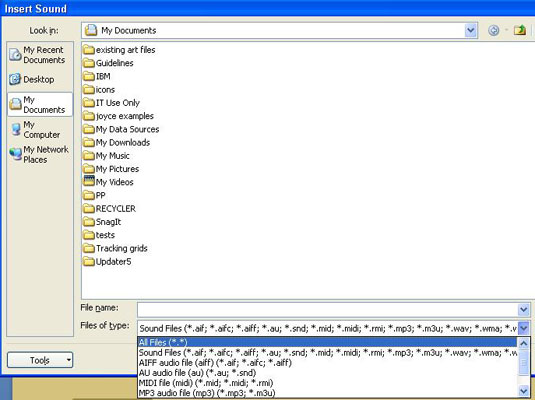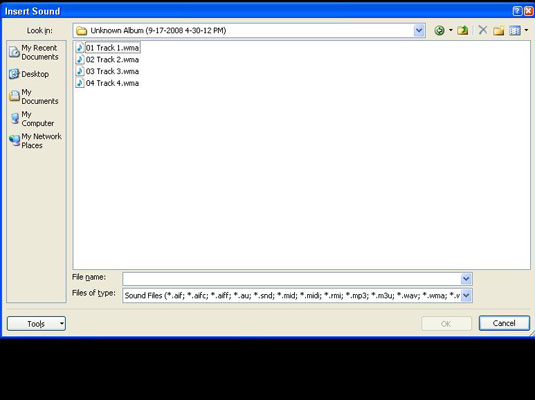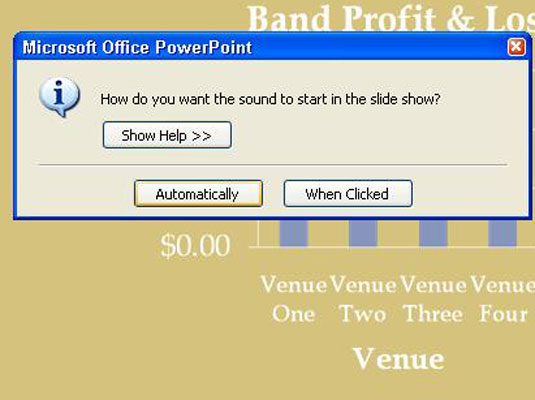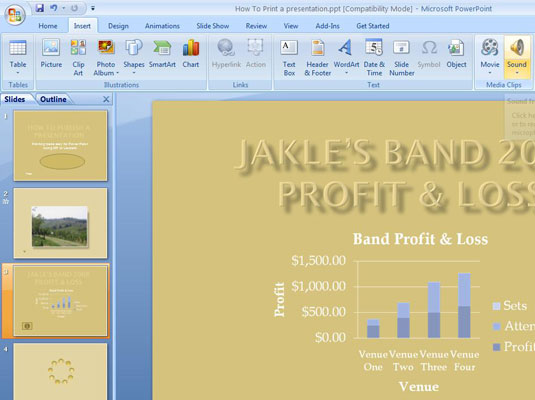
Kliknite zavihek Vstavi.
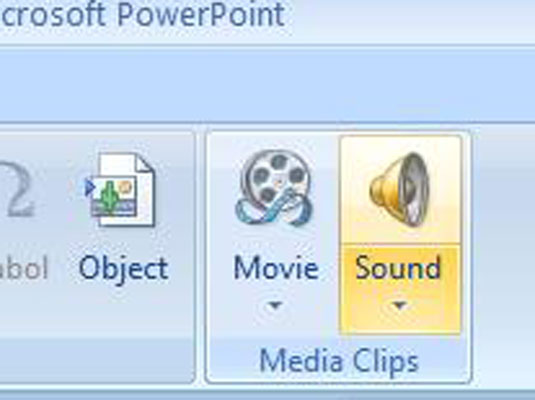
Kliknite gumb Zvok.
Prikaže se pogovorno okno Vstavi zvok.
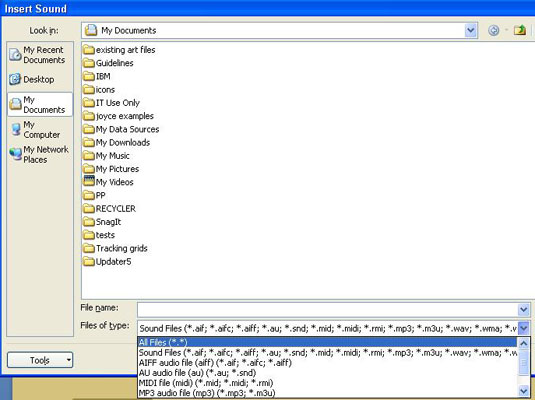
Odprite spustni seznam Files of Type.
Izberite Vse datoteke.
Odprite spustni seznam Files of Type.
Izberite Vse datoteke.
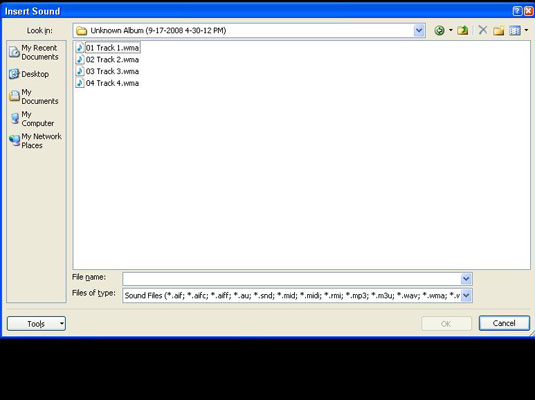
Izberite datoteko .WPL (Windows Media Playlist), ki ste jo ustvarili, in kliknite V redu.
Pogovorno okno vpraša, ali želite, da se zvočne datoteke predvajajo samodejno, ko se prikaže diapozitiv, ali če želite klikniti, da začnete predvajati zvočne datoteke.
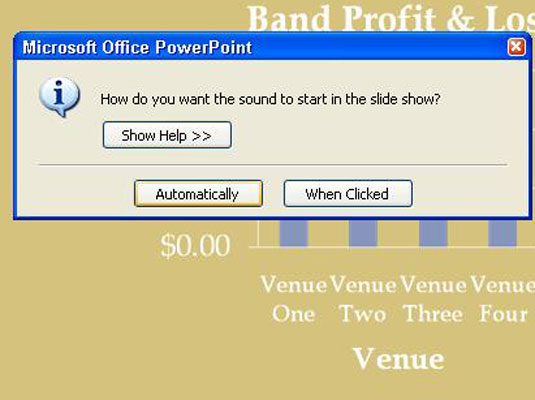
Kliknite gumb Samodejno ali Ob kliku.
Na diapozitivu se prikaže neprijeten črn, prazen video zaslon. Premaknite kazalec čez vogal in ko vidite dvosmerno puščico, kliknite in povlecite navznoter. Če želite skrčiti zaslon ali premakniti kazalec čez zaslon, in ko vidite štiriglavo puščico, kliknite in začnite povleči.